Subtitle
- COBA GRATIS COBA GRATIS
- 1. Tambahkan subtitle+
- 2. Ekstrak subtitle+
- 3. Download subtitle+
- 4. Tips dan Trik+
-
- 4.1 Pemain Top 10 Subtitle
- 4.2 Mainkan Dual Subtitle
- 4.3 Pemutar video dengan subtitle
- 4.4 Konversi IDX ke SRT
- 4.5 Konversi txt ke srt
- 4.6 Konversi sub ke SRT
- 4.7 Konversi video dengan subtitle
- 4.8 Konverter Subtitle Terbaik
- 4.9 Alat Editor Subtitle
- 4.1 Sesuaikan keterlambatan subtitle di VLC
- 4.11 Pembuat Subtitle Terbaik
- 4.12 Tips Tentang Pengeditan Subtitle
- 4.13 Sinkronisasi Alat Subtitle
- 4.14 Apa itu subtitle
- 4.15 Font Terbaik Untuk Subtitle
- 4.16 Cara Membuat File SRT
- 4.17 Hidupkan/Mati Subtitle
- 4.18 Tambahkan teks/subtitle/teks ke iMovie
- 4.19 Beberapa tips tentang subtitle di Windows Media Player
2 Cara Terbaik untuk Ekstrak Subtitle dari DVD
Ditulis oleh Kayla Morrison • 2023-03-06 18:35:01 • Solusi Terbaik
Subtitle yang diunduh secara online tidak menyinkronkan dengan baik dengan video DVD yang ripped sebagian besar waktu, dan di sini kebutuhan untuk mengekstrak subtitle ini dari disc muncul. Selain itu, subtitle yang diekstraksi ini juga membantu dalam belajar bahasa baru. Mengekstraksi subtitle dari DVD bukanlah sesuatu yang sangat umum, dan dengan demikian menemukan alat yang tepat untuk hal yang sama juga merupakan tugas yang sulit. Tahu secara rinci cara terbaik untukEkstrak subtitle dari DVD.
- Bagian 1. Editor Subtitle DVD Terbaik
- Bagian 2. Cara Mengekstrak Subtitle Dari DVD Mac dengan Handbrake
- Bagian 3. Cara Menghapus Subtitle Tertanam dengan VLC
Bagian 1. Editor Subtitle DVD Terbaik
Multi-subtitle menambahkan lebih banyak rasa pada video. Itu membuat konten dalam video masuk akal dengan memberikan sinopsis pendek sebagai judulnya. Fitur ini dimungkinkan denganWondershare Uniconverteralat.
 Wondershare Uniconverter -Alat subtitle terbaikMOV Mac/Windows (termasuk Catalina)
Wondershare Uniconverter -Alat subtitle terbaikMOV Mac/Windows (termasuk Catalina)

- Dengan bantuan uniconverter, Anda dapat mengekstrak subtitle dari DVD ke MOV dan MP4 dengan cara yang mudah
- Ini menyediakan editor bawaan yang luar biasa untuk mengedit file DVD ke format apa pun
- Personalisasi video secara profesional dengan menambahkan tanda air, subtitle, dll.
- Anda dapat melakukan konversi, mengedit, mengunduh, mentransfer, dan membakar video ke DVD juga
- Konversi langsung dari video ke audio dimungkinkan dengan versi Windows dan Mac dari Uninconverter
Lihatlah: Cara Mengekstrak Subtitle Dari DVD Dengan Uniconverter
Step 1Unggah file DVD
1. DiKonvertertab, klik ikon drop-down di dekatDVD+ikon. Dari daftar drop-down, pilihMuat folder DVD.
2. Di sini Anda dapat menemukan banyak opsi untuk mengimpor video sepertiMuat file ifodanMuat file ISO.
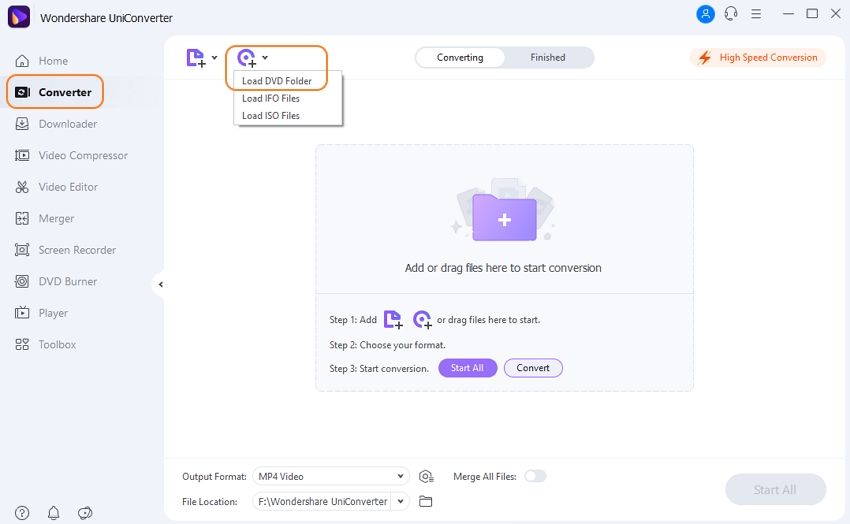
Step 2Ekstrak subtitle dari DVD
Sudah saatnya untuk menanamkan subtitle dengan mengetukTidak ada subtitlefungsi ditemukan di bawahTargetTidak bisa. Di sini Anda dapat mengedit subtitle embed dan mengekstrak format subtitle SRT yang Anda inginkan. Untuk membuat edit klikSubtitle EksporLabel untuk mengekstrak subtitle sesuai kebutuhan Anda.

Step 3Konversi output
Untuk mengonversi file output sebagai format file MOV, Anda harus menekanPengaturanikon, selanjutnya lanjutkan dengan pemilihanVideo,dan kemudian pilihMovdengan pilihan paralel dariSama seperti sumber. Pada akhirnya, tekanMengubahtombol untuk memulai proses konversi. Tampilan file yang dikonversi ditemukan diSelesaitab.
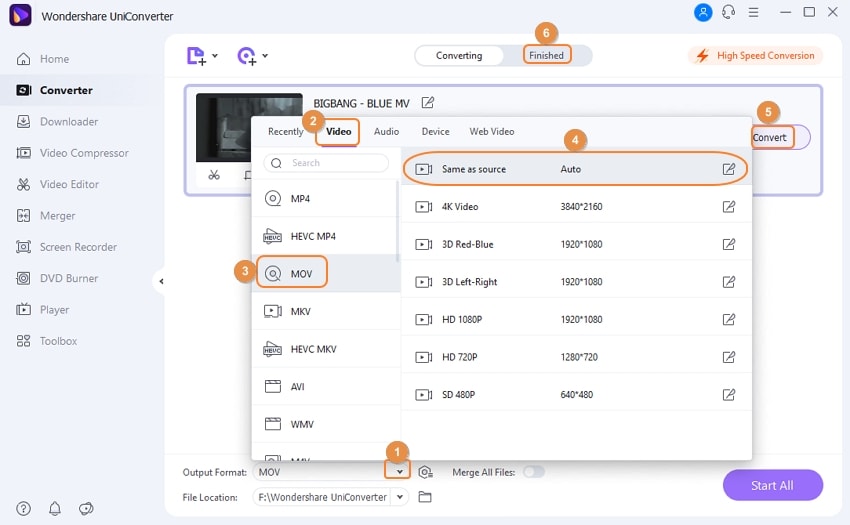

Tips
Dengan Wondershare Uniconverter, Anda dapat mengonversi VOB menjadi DVD juga. Pindah keCara mengonversi vob ke dvd di mac/windows & gt; & gt;untuk mempelajari lebih lanjut.
Fitur Bonus: Proses langkah demi langkah untuk mengedit trek subtitle DVD menggunakan Wondershare Uniconverter
Step 1Jalankan aplikasi dan muat file DVD Anda.
Luncurkan Wondershare Toolbox, lalu tekanEditor Subtitletab. Selanjutnya, klikTambahkan videoTombol untuk mengunggah file video DVD Anda. Atau, seret dan letakkan video DVD pada fungsi Toolbox.
![]()
Step 2Tambahkan trek subtitle DVD.
tekanBaruIkon di sudut kiri bawah. Jendela subtitle akan diluncurkan secara otomatis, di mana Anda dapat mulai menambah dan mengedit beberapa trek subtitle sesuka Anda.
![]()
Step 3Edit trek subtitle DVD secara profesional.
Apakah Anda ingin mengedit detail subtitle untuk membuatnya lebih dapat dimengerti? Jika itu masalahnya, pilih trek subtitle di bawah layar Pratinjau, lalu edit teks subtitle pada kotak teks yang terletak di sudut kanan atas. Anda juga dapat mengedit waktu subtitle dan menambahkan trek subtitle baru dengan mengklikMenambahkanikon di samping trek subtitle. Selanjutnya, masukkan teks dan mulai/akhir waktu.
Seperti yang diharapkan, pengguna juga dapat mengedit pengaturan teks subtitle seperti tipe font, warna font, ukuran font, penentuan posisi, dan opacity. Akhirnya, tekanTerapkan ke semuauntuk mengkonfirmasi perubahan Anda.
![]()
Step 4Ekspor file video baru Anda.
Saat Anda puas dengan subtitle yang diedit, hanya perlu melakukan langkah terakhir: tekanEksporFile DVD.
Bagian 2. Cara Mengekstrak Subtitle Dari DVD Mac dengan Handbrake
Handbrake adalah alat ripping DVD yang populer yang mendukung berbagai fungsi lain juga. Ini adalah program sumber terbuka dan terbuka yang kompatibel dengan semua platform, termasuk Windows, Mac, dan Linux. Jadi untuk mengekstrak subtitle dari DVD Mac, Handbrake berfungsi sebagai pilihan yang bagus. Secara default, ketika Anda merobek DVD menggunakan program handbrake, subtitle tidak diekstraksi untuk menjaga ukuran file kecil, tetapi opsi untuk mendapatkan teks menggunakan alat ada di sana.
Cara merobek dvd dengan subtitle menggunakan rem tangan
Langkah 1:Masukkan DVD yang diinginkan ke dalam sistem Mac Anda, luncurkan rem tangan yang diinstal dan tunggu program untuk memindai disk
Langkah 2:Selanjutnya, klik padaSubtitletab. Pilih bahasa yang diinginkan dan juga pilih kotak centang diTerbakarOpsi untuk mengunci teks ke video. Anda juga bisa mendapatkan keterangan dalam bahasa video asli dengan memilihKeterangan tertutupDari menu drop-down.
Langkah 3:Klik padaAwaltombol, dan film Anda akan mulai merobek bersama dengan subtitle.

Bagian 3. Cara Menghapus Subtitle Tertanam dengan VLC
VLC adalah pemain lintas platform yang banyak digunakan yang, selain pemutaran video dalam format populer, mendukung beberapa fungsi lainnya. Ripping DVD adalah salah satu dari banyak fitur pemain yang didukung, dan jika Anda mencari opsi untuk mendapatkan file robek bersama dengan subtitle, VLC berfungsi sebagai pilihan yang bagus. VLC mendukung opsi canggih di mana Anda dapat memilih untuk merobek disk Anda bersama dengan keterangan tertanam.
Cara menghapus subtitle tertanam menggunakan vlc
Langkah 1:Masukkan DVD ke dalam sistem Anda dan luncurkan pemutar media VLC.

Langkah 2:DariMediamenu di antarmuka utama, pilihCakram terbukapilihan. Jendela pop-up baru akan terbuka, menunjukkan DVD yang dimasukkan di tab Disc. Perluas opsi diBermaintombol di sudut kanan bawah dan pilihMengubahpilihan.

Langkah 3:A baruMengubahjendela akan terbuka. Di bawah bagian Pengaturan, klik ikon Dokumen Kecil di sebelahProfilOpsi untuk membuka jendela edisi profil untuk opsi lanjutan.
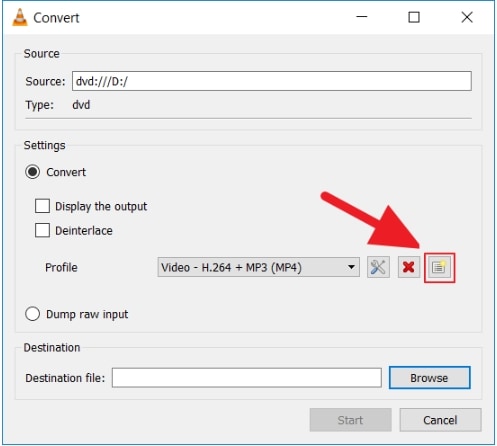
PadaEnkapsulasi, pilih format yang diinginkan untuk profil baru. Opsi yang tersedia untuk codec yang dipilih akan muncul di bawah bagian fitur.

Langkah 4:Selanjutnya, beralihlah keSubtitleTab dan nyalakan opsi untuk mengekstraksi teks juga.
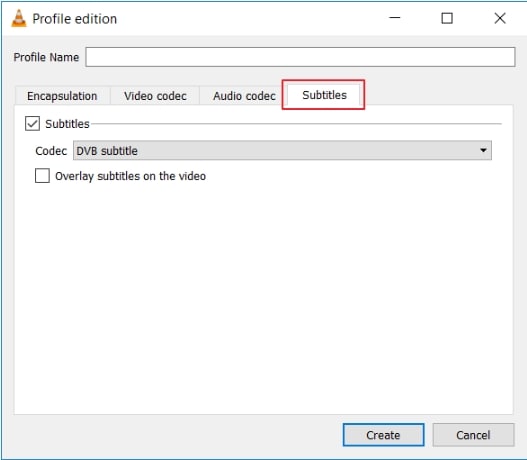
Langkah 5:Berikan nama baru ke profil yang dipilih diProfilBagian nama dan klik padaMembuattombol.

Langkah 6:Pilih profil yang baru dibuat ini dari opsi drop-down di bagian profil.

Langkah 7:Atur lokasi desktop untuk menyimpan file ripped diFile tujuan:tab. Terakhir, klik padaAwalTombol untuk memulai proses ripping disk dengan subtitle di VLC.
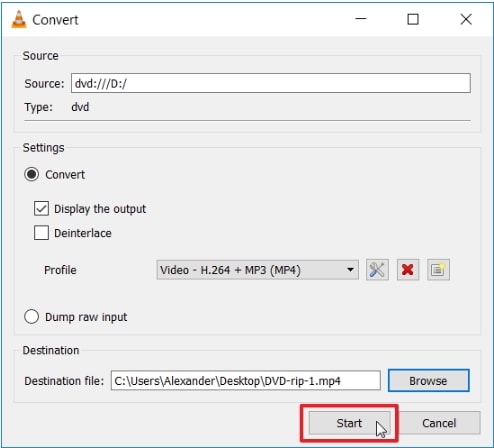
Salah satu dari dua metode di atas dapat digunakan untuk mengekstrak SRT dari DVD secara sederhana dan cepat.




Kayla Morrison
staff Editor